大家在运行win7纯净版系统时,经常会从网上下载一些软件,但是有时候会遇到安装不了部分软件的情况,这是怎么回事呢?导致win7系统安装不了软件的原因有很多,如果真遇到win7系统安装不了软件的情况,可采取下面两种方法来解决问题,阅读下文,大家一起来解决故障问题吧。
如果是个别普通软件不能安装,则可以使用兼容模式进行安装,这样一般问题都能够得到解决。
1、在无法直接安装的安装文件图标上单击鼠标右键,在弹出的快捷菜单中选择“属性”命令,打开属性对话框;
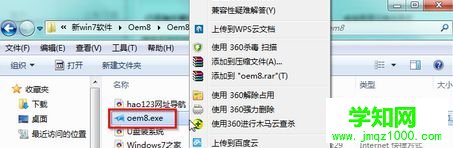
2、在打开的属性窗口中切换到“兼容性”选项卡,选中“以兼容模式运行这个程序”复选框,在其下拉列表框中选择一个操作系统版本,点击“确定”;
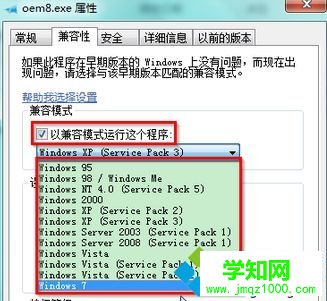
3、再次双击打开安装文件,进行软件安装。
方法二:注册表修改法
如果提示“无法访问Windows Installer服务”信息,则是由于电脑公司win7系统的Windows Installer服务引起的,这时就需要通过修改注册表的方法,才可以解决部分软件无法安装的问题。
1、点击“开始”,在开始菜单的搜索框中输入“cmd”,并按下键盘上的enter键,打开html' target='_blank'>命令提示符窗口,如图3所示:
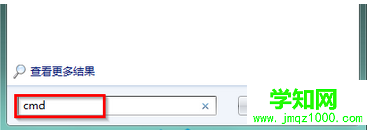
2、在命令提示符窗口中,输入以下命令:reg delete HKLMSOFTWAREMicrosoftSQMClientWindowsDisabledSessions /va /f按下键盘上的enter键;
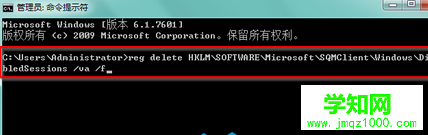
3、系统执行完毕后,命令提示符窗口将出现“操作成功完成”的信息,待重启电脑后,就可以安装软件了。

上述教程内容就是win7系统安装不了软件两种解决方法,简单设置之后,软件就可以顺利安装上了。
郑重声明:本文版权归原作者所有,转载文章仅为传播更多信息之目的,如作者信息标记有误,请第一时间联系我们修改或删除,多谢。
新闻热点
疑难解答